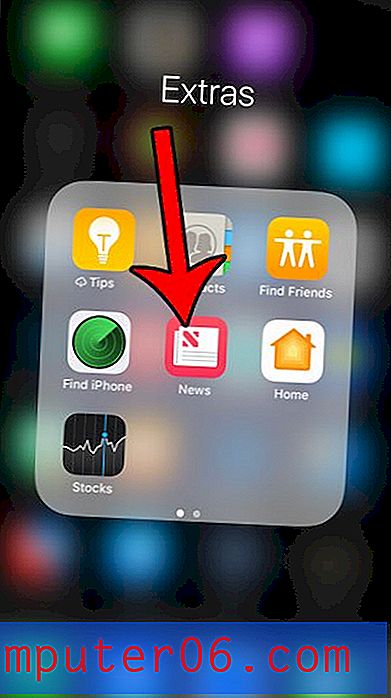Adobe Illustrator İncelemesi
5 üzerinden 5
Son derece yetenekli bir vektör ve düzen oluşturma aracı fiyat
5 üzerinden 4
Tam paket anlaşmasında biraz pahalı, daha iyi değer kullanım kolaylığı
5 üzerinden 4
Çalışmaya başlamak kolay, ancak ustalaşması çok zor destek
5 üzerinden 5
Çok çeşitli kaynaklardan mükemmel öğreticiler
Hızlı özet
Adobe Illustrator mükemmel ve çok yetenekli bir vektör editörüdür. İnanılmaz açıklayıcı resimler, kurumsal logolar, sayfa düzenleri, web sitesi modelleri ve ihtiyacınız olabilecek hemen hemen her şeyi oluşturmak için kullanılabilir. Arayüz temiz ve iyi tasarlanmış ve Illustrator'ın uzun geliştirme geçmişi sayesinde araçlar esnek, güçlü ve sağlam.
Olumsuz tarafı, Illustrator yeni kullanıcılar için biraz ezici olabilir. Nasıl kullanılacağını öğrenmeye başlamak kolaydır, ancak sunduğu her şeyin ustası olmak çok zordur. İçerdiği çok sayıda araç korkutucu olabilir ve kullanmaya başladığınızda bir tür öğretici talimatı takip etmeniz neredeyse bir gerekliliktir.
Neyi Seviyorum
- Güçlü Vektör Oluşturma Araçları
- Esnek Çalışma Alanı Düzeni
- Creative Cloud Entegrasyonu
- GPU Hızlandırma Desteği
- Birden Çok Mobil Uygulama Entegrasyonu
- Dik Öğrenme Eğrisi
Adobe Illustrator CC
Genel Derecelendirme: 5 üzerinden 4.5 PC / Mac, $ 19.99 aylık Siteyi Ziyaret Ethızlı navigasyon
// Bana Neden Güvenmelisin?
// Adobe Illustrator Nedir?
// Adobe Illustrator'a Yakından Bakış
// Derecelendirmelerimin Arkasındaki Sebepler
// Adobe Illustrator Alternatifleri
// Sonuç
Neden Bana Güvenmelisin?
Merhaba, benim adım Thomas Boldt ve resim oluşturma ve düzenleme yazılımlarıyla çalışma konusunda geniş deneyime sahip, üniversite eğitimi almış bir grafik tasarımcıyım. İlk Creative Suite sürümünün 2003 yılında piyasaya sürülmesinden bu yana Illustrator kullanıyorum ve mevcut Creative Cloud sürümüne gelişmesi boyunca onunla hem kişisel hem de profesyonel olarak çalışıyorum.
Feragatname: Adobe bana bu incelemenin yazılması için herhangi bir tazminat veya başka bir değerlendirme sunmadı ve içerikle ilgili herhangi bir editoryal giriş veya inceleme yapmadı. Ayrıca, bu incelemenin amaçlarının ötesinde Creative Cloud'a (Illustrator dahil) abone olduğumu da belirtmek gerekir.
Adobe Illustrator Nedir?
Adobe Illustrator, hem Windows hem de Mac için kullanılabilen endüstri standardı bir vektör grafik oluşturma aracıdır. Daha sonra istenen son görüntüyü oluşturmak için manipüle edilebilecek ve birleştirilebilecek şekillerin ana hatlarını oluşturmak için matematiksel olarak tanımlanmış yollar kullanır. Programın en son sürümü Adobe Creative Cloud program paketinin bir parçasıdır.
Hızlı Kenar Çubuğu: Vektör görüntüsü nedir?
Terime aşina olmayanlarınız için iki tür dijital görüntü vardır: raster görüntüler ve vektör görüntüler. Raster görüntüler en yaygın olanıdır ve her biri renk ve parlaklık değerine sahip piksel ızgaralarından oluşur - tüm dijital fotoğraflarınız raster görüntülerdir. Vektör görüntüler aslında resmin her bir öğesinin şekillerini ve renk değerlerini tanımlayan bir dizi matematiksel ifadedir. Bunun bir takım avantajları vardır, ancak en büyüğü, bir vektör görüntüsü saf matematik olduğundan, kaliteyi kaybetmeden herhangi bir boyuta ölçeklendirilebilir. Vektör grafikleri hakkında daha fazla bilgi edinmek isterseniz, buradan daha fazla bilgi edinebilirsiniz.
Adobe Illustrator Ücretsiz mi?
Adobe Illustrator ücretsiz bir yazılım değildir, ancak 7 günlük ücretsiz bir deneme sürümü vardır. Bundan sonra, Illustrator üç formattan birinde aylık abonelik paketi olarak kullanılabilir: bir yıllık taahhüt ile aylık 19, 99 USD için bağımsız bir program olarak, bir aylık abonelik için 29, 99 $ veya tüm Creative Cloud'un bir parçası olarak tüm Adobe ürünlerine aylık 49, 99 ABD doları karşılığında erişim sağlayan paket aboneliği.
Adobe Illustrator'ı Nereden Alabilirim?
Adobe Illustrator yalnızca Adobe web sitesinden dijital olarak indirilebilir. Adobe, tüm yazılım tekliflerini Creative Cloud markalama sistemi altında yalnızca dijital bir formata geçirdiğinden, yazılımın fiziksel kopyalarını CD veya DVD'den satın almak artık mümkün değil. Satın alma seçenekleri hakkında daha fazla bilgi edinmek için Adobe Illustrator sayfasını buradan ziyaret edebilirsiniz.
Yeni Başlayanlar için Adobe Illustrator Eğiticileri
Illustrator uygulamasının öğrenmeye başlaması kolaydır ve ustalaşması zordur, ancak neyse ki öğrenme sürecini kolaylaştırmak için kapsamlı öğretici ve destek kaynakları mevcuttur. Basit bir Google aramasıyla çevrimiçi olarak birçok özel öğretici vardır, ancak her zaman Illustrator'ın en son sürümünü kullanmazlar ve her zaman uygun açıklamalara veya en iyi uygulamalara sahip değildirler. İşte yeni başlayanlar için işlerin doğru yapılması gerektiğini gösteren birkaç kaynak:
- Adobe'nin kendi Illustrator öğreticileri (ücretsiz)
- Adobe Illustrator CC 2017 Giriş Hızlı Başvuru Kılavuzu
- Bir Kitapta Adobe Illustrator CC Sınıfı
- Lynda.com'un Illustrator Temel Eğitimi (tam erişim için ücretli abonelik gerekir)
- Udemy'nin Illustrator CC eğitimi
Adobe Illustrator'a Yakından Bakış
Illustrator büyük bir program ve yapabileceği her şeyi kapsayacak zamanım ya da alanım yok, bu yüzden uygulamanın başlıca kullanımlarına odaklanacağım. Illustrator'ın güçlü yönlerinden biri, birçok farklı şekilde kullanılabilmesidir, bu nedenle özelliklerini listelemek yerine, işleri işlevle parçalara ayıracağım ve arayüze yakından bakacağım.
Aşağıdaki ekran görüntüleri programın Windows sürümü kullanılarak alınır, ancak Mac sürümü neredeyse tamamen aynı görünür.
Illustrator Çalışma Alanı
Illustrator uygulamasını açmak size nasıl devam edeceğiniz konusunda çeşitli seçenekler sunar, ancak buradaki ekran görüntüleri amacıyla RGB renk modunu kullanarak yeni bir 1920 × 1080 belge oluşturacağız.

Illustrator, hedefinize veya çalışma stilinize uyacak şekilde ayarlanabileceğinden, arayüz birkaç farklı düzen ön ayarıyla birlikte gelir. Bu hazır ayarlar inanılmaz derecede yardımcı olabilir, ancak işleri benzersiz kişisel çalışma stilinize uyacak şekilde özelleştirmek en iyisidir. Tabii ki, neye ihtiyacınız olacağını bilmek için programı tanımanız gerekir, bu yüzden Essentials çalışma alanı ön ayarı çalışmak için iyi bir temeldir. Çeşitli tipografi ve hizalama araçları ekleyerek madeni kişiselleştirme eğilimindeyim, ancak bu sadece programı nasıl kullandığımın bir yansıması.
Genel olarak, solda Araçlar paneli, üstte kullandığınız araç için seçenekler ve sağda ek isteğe bağlı ayarlar bulunur. Farklı bir düzen tercih ederseniz, çeşitli panelleri istediğiniz yere sürükleyip bırakarak bu seçenekleri tamamen özelleştirebilir veya bunları kaldırabilir ve kayan pencereler olarak bırakabilirsiniz.

Bunu yanlışlıkla yaparsanız veya yeni çalışma alanınız umduğunuz kadar iyi çalışmazsa, Pencere menüsüne gidip Çalışma Alanları'na gidip Sıfırla seçeneğini belirleyerek işleri tamamen sıfırlayabilirsiniz. İstediğiniz sayıda özel çalışma alanı oluşturabilir veya önceden var olan hazır ayarları özelleştirebilirsiniz.
Vektör Tabanlı İllüstrasyon
Bunun Illustrator'ın en önemli kullanımlarından biri olması sürpriz olmamalı - sonuçta buna adını vermelerinin bir nedeni var. Bu aynı zamanda, çizimlerinizin ne kadar karmaşık olmasını istediğinize bağlı olarak, Illustrator'ın ustalaşması en zor kısımlarından biridir. Simgeler veya emoji tarzı grafiklerle çalışıyorsanız, istediğiniz şeyi oluşturmak oldukça kolay olabilir. Başlayabileceğiniz ve sonra özelleştirebileceğiniz bir dizi önceden ayarlanmış şekil vardır, böylece hiçbir zaman hızlı bir şekilde sevimli bir figür oluşturmanıza izin verir.

Bu oyuncak ayı tamamen değiştirilmiş çevrelerden yapılmıştır
Daha karmaşık çizimlere girmek istiyorsanız, Kalem aracının kullanımı ile anlaşmak zorunda kalacaksınız. Bu, Illustrator'daki en güçlü araçlardan biridir, ancak aynı zamanda ustalaşması en zor araçlardan biri olabilir. Temel bilgiler kolaydır: tıklatarak tutturma noktaları oluşturursunuz, daha sonra tam bir şekil oluşturmak için çizgilerle birleştirilir. Bir tutturma noktası oluştururken tıklayıp sürüklerseniz, aniden çizginiz bir eğri olmaya başlar. Her eğri, sonraki eğrileri etkiler ve bu, işler zorlaşmaya başladığında.

Neyse ki, Illustrator artık yaratıcı olmayan eğriler oluşturmak için belirli bir araç içeriyor. Bu, çoğu kalem tabanlı çizim için büyük bir kullanılabilirlik iyileştirmesidir, ancak bazen biraz fazla el tutma yapar.
Tabii ki, dilerseniz Paintbrush aracını kullanarak serbest çizimi her zaman gösterebilirsiniz, ancak bu aracı bir fare ile kullanmak sinir bozucu olabilir. Basınca duyarlı bir yüzeyde kalem şeklinde bir fare olan bir çizim tabletine erişiminiz varsa en etkilidir. Adobe aksesuarlarından biri ile dokunmatik tablet veya akıllı telefon kullanmak artık mümkün olsa da, bu aksesuar ciddi serbest el işi yapmak isteyen herkes için bir zorunluluktur (daha sonra daha fazlası!).
Hızlı Prototipleme
Bu, Illustrator için en çok kullandığım kullanımlardan biri, çünkü gerçekte logo çalışması dışında çok fazla illüstrasyon yapmıyorum. Illustrator'da nesneleri hareket ettirmenin inanılmaz derecede kolay olması, onu bir logonun, çeşitli yazı biçimlerinin ve birçok farklı yinelemeyi geliştirmeniz gereken diğer projelerin farklı sürümlerini hızlı bir şekilde oluşturmak ve karşılaştırmak için harika bir çalışma alanı haline getirir.

Elbette, kelimeler onlara çok uzun baktığınızda anlamını yitirmeye başlar…
Photoshop gibi katman tabanlı bir uygulamada bu tür bir işi yapmaya çalışmak işlemi daha yavaş hale getirir, çünkü özelleştirmek için üzerinde çalıştığınız ayrı katmanı seçmeniz gerekir ve bu fazladan birkaç adım gerçekten saati. Illustrator'da da katmanlar oluşturmak mümkündür, ancak bunlar bir organizasyon aracı olarak daha kullanışlıdır. Her bir öğeyi ayrı bir nesne olarak kullanmak, onları önünüzdeki bir tabloda fiziksel nesnelerin olması kadar basit hale getirir.
Düzen Kompozisyonu
Öncelikle gösterim amaçlı olmasına rağmen, sayfa düzeni Illustrator'un yeteneklerinin büyük bir kullanımıdır. Çok sayfalı belgelerde (Adobe InDesign'ın kral olduğu bir iş) iyi çalışmaz, ancak tek bir sayfa için oldukça iyi çalışır. Mükemmel bir tipografik araç setine sahiptir ve herhangi bir nesneyi hızlı bir şekilde seçebilmeniz, kompozisyon aşamasında nesneleri taşımayı kolaylaştırır.

Kompozisyonunuzdaki çeşitli nesneleri hızlıca seçebilmeniz ve bir düğmeyi tıklatarak hizalayabilmeniz inanılmaz derecede yararlı ve büyük bir zaman tasarrufu sağlar. Illustrator temel olarak vektör grafikleri için olsa da, raster görüntülerle etkili bir şekilde çalışabilir ve bunları bir düzene kolayca dahil edebilir.
Raster görüntüyü derinlemesine düzenlemek istiyorsanız, görüntüyü seçmek ve 'Orijinali Düzenle'yi seçmek kadar basittir. Photoshop'u da yüklediyseniz, bunu varsayılan tarama düzenleyicisi olarak kullanır ve düzenlemelerinizi Photoshop'a kaydettiğinizde Illustrator belgenizdeki sürüm hemen güncellenir. Bu birlikte çalışabilirlik, yüklediğiniz diğer raster görüntü düzenleyicilerini kullanmayı seçebilmenize rağmen, tüm Creative Cloud'u kucaklamanın en büyük avantajlarından biridir.
Bu araçlar ayrıca Illustrator'ı web sitesi maketleri oluşturmak için harika bir seçenek haline getirmektedir, ancak Adobe şu anda Adobe Comp CC adlı yeni bir program geliştirmektedir. Ancak şu anda yalnızca mobil cihazlar için kullanılabilir, bu nedenle Illustrator hala masaüstü ortamı için mükemmel bir seçimdir.
Mobil Uygulama Entegrasyonları
Adobe, mobil uygulama geliştirmelerine büyük yatırımlar yapıyor ve bunun en etkili sonuçlarından biri Illustrator'ın mobil yardımcı uygulaması Adobe Illustrator Draw (veya kısaca Adobe Draw). Photoshop Sketch ve Comp CC için de aynı ilkeleri uygulayan entegrasyonlar da vardır. Her zaman olduğu gibi, iş için doğru aracı seçmek önemlidir ve Adobe buradaki tüm temelleri kapsamaktadır.

Draw uygulamasının kendisi hem Android hem de iOS için ücretsizdir ve dijital eskiz defteri gibi davranarak hareket halindeyken vektör çizim çalışması oluşturmanıza izin vermek için akıllı telefonunuzdaki veya tabletinizdeki dokunmatik ekrandan tam olarak yararlanır. Masaüstünüzdeki çizim tabletine erişiminiz yoksa, elle çizilmiş nesneleri Illustrator tasarımlarınıza kolayca alabilirsiniz. Uygulamada bir şey oluşturmak basittir ve bunu Creative Cloud hesabınızla senkronize etmek otomatik olarak gerçekleşir.

Bu tam olarak bir kaligrafi şaheseri değil, ama konuyu ele alıyor ????
Daha sonra hemen bilgisayarınızda kullanılabilir ve Illustrator'ı yükler yüklemez açılabilir. Zaten Illustrator çalıştırıyorsanız ve projeleriniz açıksa, mobil uygulamadaki 'Yükle' düğmesine dokunup ardından 'Illustrator CC'ye Gönder'i seçmeniz yeterlidir; dosya Illustrator'daki yeni bir sekmede hızla açılır. Alternatif olarak, Creative Cloud hesabınıza kaydedebilir ve daha sonra erişebilirsiniz.
Derecelendirmelerimin Arkasındaki Sebepler
Etkililik: 5/5
Illustrator, vektör grafikleri, tipografi, sayfa düzenleri ve daha fazlası için etkileyici bir seçenek yelpazesine sahiptir. Prototiplemeden bitmiş ürünlere kadar eksiksiz bir görüntü oluşturma iş akışı oluşturmak için diğer Creative Cloud uygulamaları ve Adobe mobil uygulamalarıyla sorunsuz bir şekilde çalışır. Çoğu kullanıcının bir kullanım alanı bulabileceğinden daha fazla araca sahiptir ve ana işlevler son derece iyi geliştirilmiştir.
Fiyat: 4/5
Illustrator'ı bağımsız bir uygulama olarak satın almak, özellikle Photoshop ve Lightroom'u yalnızca 9, 99 $ sağlayan Fotoğrafçılık planıyla karşılaştırıldığında, ayda 19, 99 USD veya 29, 99 USD karşılığında biraz pahalıdır. İyi desteklenmemelerine rağmen, benzer işlevler sağlayan ücretsiz programlar vardır.
Kullanım kolaylığı: 4/5
Illustrator, kullanımı kolay ve zor olan alışılmadık bir karışımdır. İlk kavramların biraz açıklanması gerekiyor, ancak bir kez fikir edindiğinizde, sonraki birkaç adım son derece kolaydır. Program iyi tasarlanmış ve kullanıcı arayüzü hemen hemen her tür projenin çalışma tarzını karşılamak için özelleştirilebilir.
Destek: 5/5
Adobe'nin grafik sanatları dünyasına hakim olması sayesinde, çevrimiçi olarak çok çeşitli eğitimler ve diğer destek bilgileri bulunmaktadır. Bu son sürümle çalışırken herhangi bir hata yaşamadım ve Adobe'nin soruları cevaplayan aktif destek tekniklerine sahip kapsamlı bir sorun giderme forumu var. Ayrıca, rehberlik ve yardım sağlayabilecek özel bir kullanıcı topluluğu da vardır.
Adobe Illustrator Alternatifleri
CorelDRAW (Pencere / MacOS)
Bu, Corel'in Illustrator'ın endüstri tacı için uzun süredir rakibinin en son sürümüdür ve özellik için doğrudan rekabet özelliği sunar. Dijital indirme veya fiziksel ürün olarak kullanılabilir, ancak yalnızca CorelDRAW Graphics Suite paketinin bir parçası olarak kullanılabilir. Bu, bu tek yönüne bağımsız bir kopya için 499 dolarlık bir ücret elde etmenin fiyatını yapar, ancak tam süitin abonelik fiyatı, yıllık olarak faturalandırılan ayda yalnızca 16, 50 ABD doları olan yalnızca Illustrator aboneliğinden çok daha ucuzdur. CorelDRAW incelememizin tamamını buradan okuyun.
Çizim (yalnızca MacOS)
Sketch, Illustrator'ı kullanmak istemeyen grafik tasarımcılara hitap etmek için çok çalışan bir Mac'e özgü vektör çizim aracıdır. PC kullanıcısı olduğum için test etme şansım yok, ancak özellik seti Illustrator'larla yakından eşleşiyor gibi görünüyor. Kullanıcı arayüzü arzulanan bir şey bırakıyor gibi görünüyor, ancak başkalarına hitap edebilir. Fiyat, bir yıllık ücretsiz güncellemelerle birlikte gelen bağımsız bir kopya için 99 ABD Doları olarak makul.
Inkscape (Windows / MacOS / Linux)
Inkscape ücretsiz, açık kaynak kodlu bir vektör oluşturma aracıdır. 'Profesyonel' olduğunu iddia ediyor, ancak 12 yıl sonra 1.0 sürümüne bile ulaşmamış olan yazılımlar için profesyonel zamanınıza güvenmek zor. Bununla birlikte, bu 12 yıl boşa gitmedi ve Inkscape, Illustrator'da bulacağınız işlevlerin çoğuna sahiptir. Bu projeye geliştirme topluluğu tarafından bağışlanan zaman ve çabayı takdir etmelisiniz ve hala sıkı bir şekilde arkasındalar - artı fiyat ile tartışamazsınız!
Sonuç
Adobe Illustrator, iyi bir nedenden ötürü endüstri lideri vektör grafik oluşturma aracıdır. Neredeyse herkesin çalışma gereksinimlerini karşılayabilecek güçlü ve esnek araçlara sahiptir ve eksiksiz bir görüntü oluşturma iş akışı sağlamak için diğer Adobe uygulamalarıyla güzelce çalışır. Mobil uygulamalar kusursuz bir şekilde senkronize ediliyor ve Adobe sürekli olarak tüm ekosistem için yeni özellikler geliştiriyor. Illustrator'ın tek dezavantajı, dik öğrenme eğrisidir, ancak temelleri öğrendikten sonra inanılmaz işler yaratabilirsiniz. Fiyat bağımsız bir uygulama için biraz dik, ancak para için aynı değeri sağlayan başka bir program bulmak zor.
Adobe Illustrator'ı edinin
0/5 (0 Yorumlar)